ANSYS Proucts 18.1安装激活教程
1、打开ANSYS.18.1.DVD.WIN64.iso,点击安装setup.exe
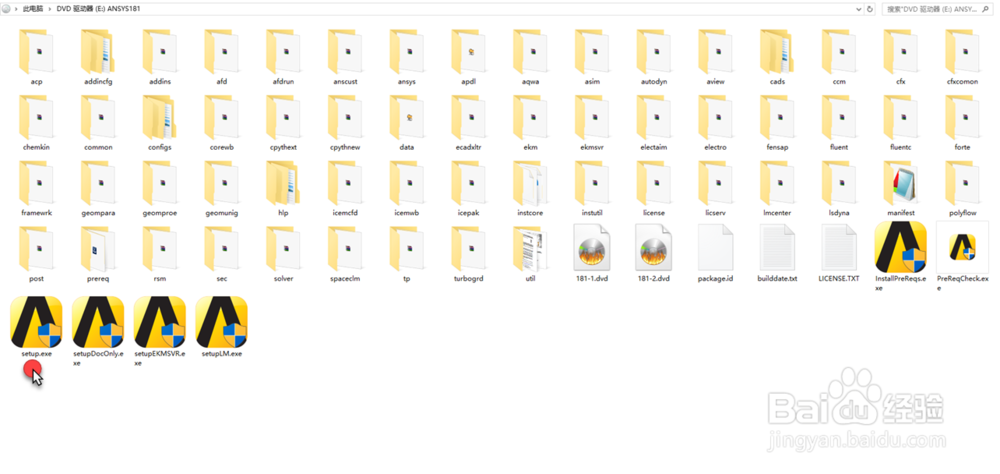
2、选择Install ANSYS Products
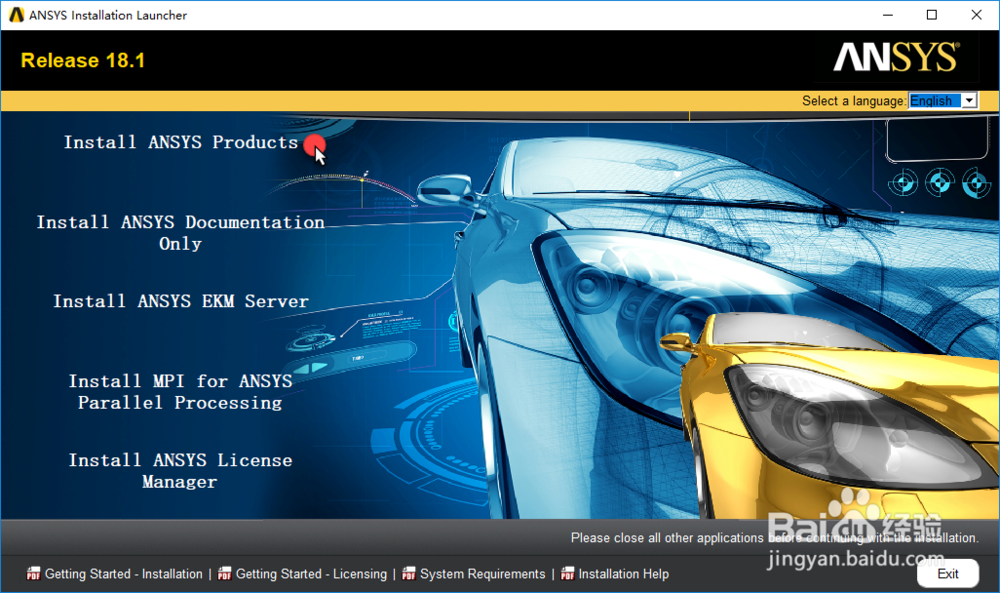
3、选择同意I AGREE,然后点击下一步

4、浏览安装路径,然后点击下一步
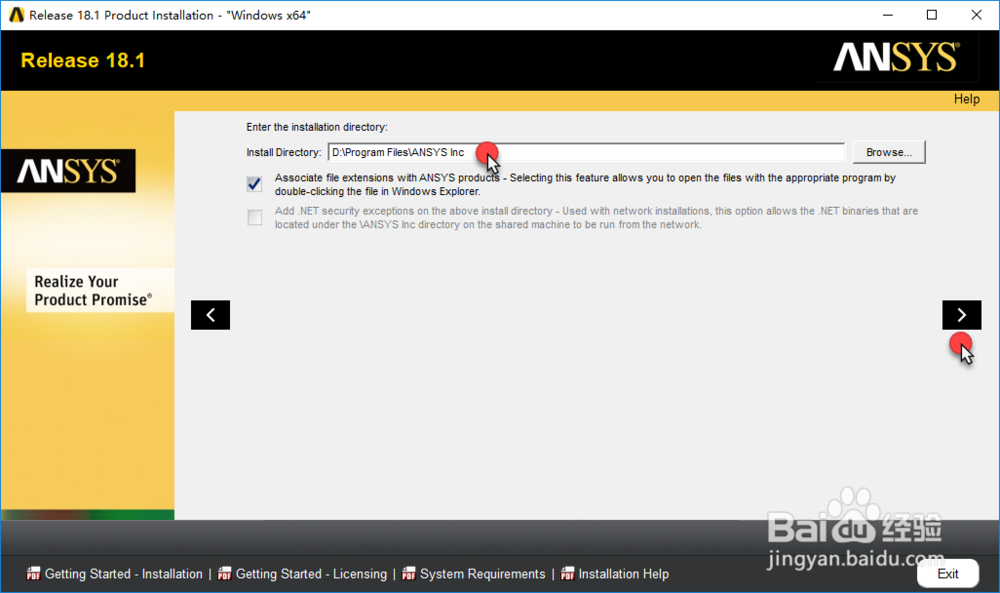
5、选择Skip this step and configure later,然后点击下一步
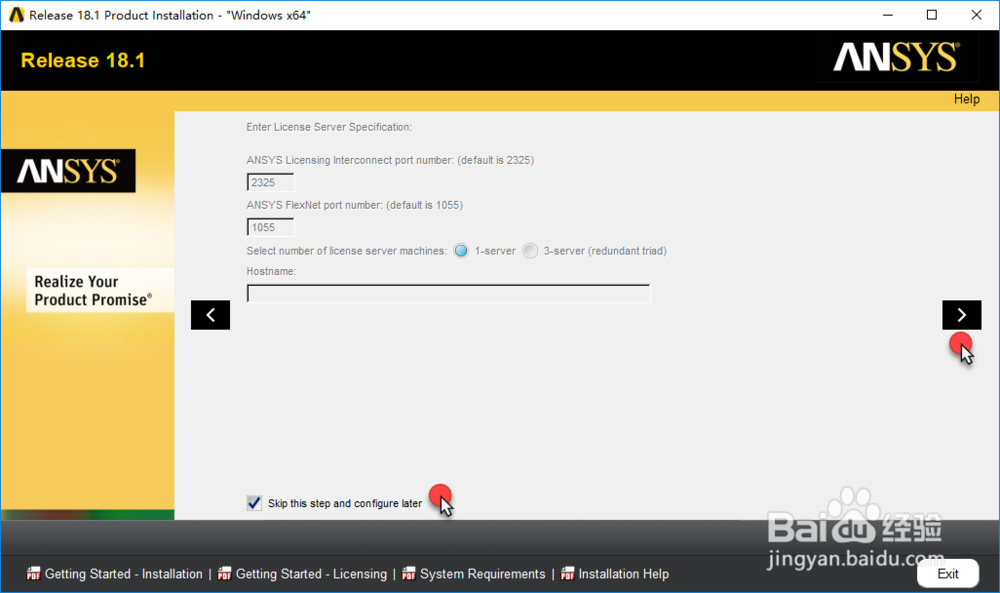
6、点击下一步
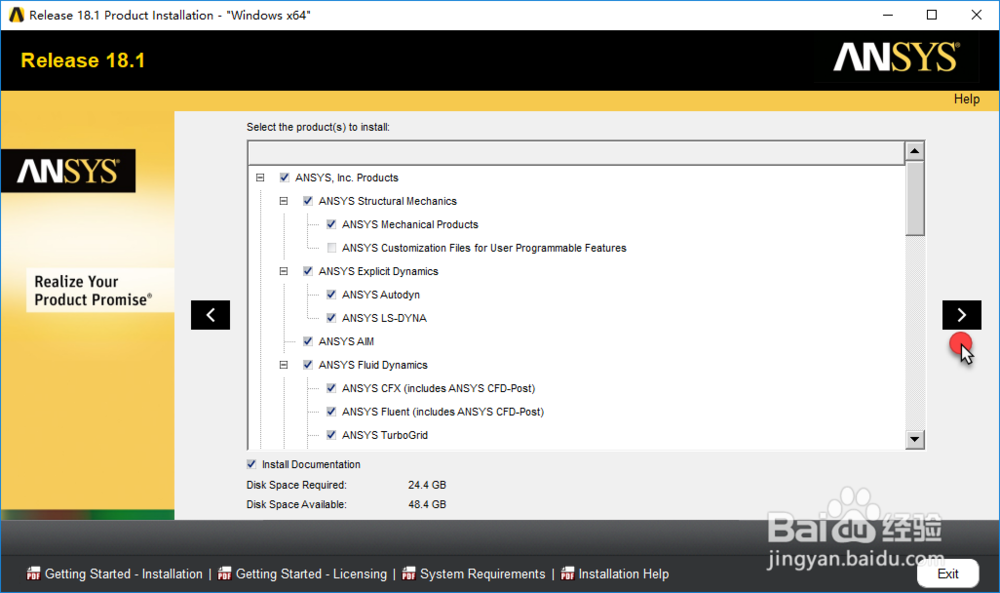
7、按照图示配置AutoCAD, Autodesk Inventor and SolidWorks,点击下一步
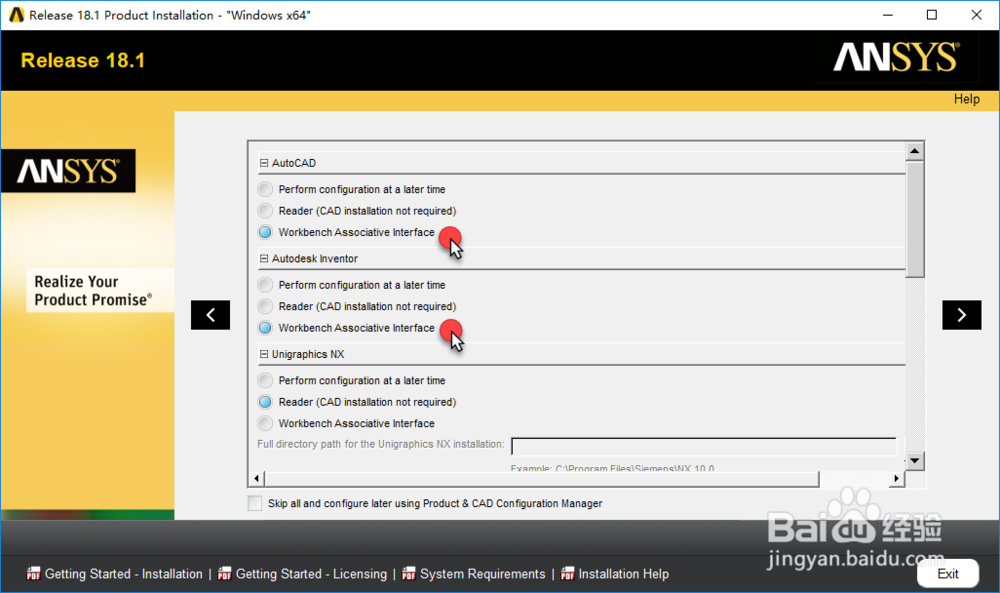

8、点击下一步
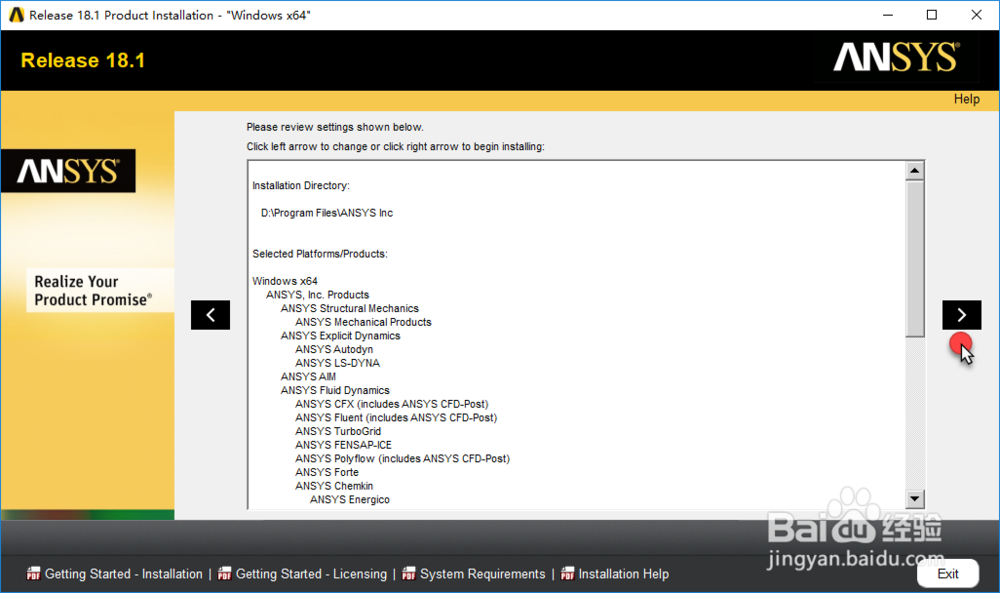
9、开始安装,安装完成以后,点击下一步
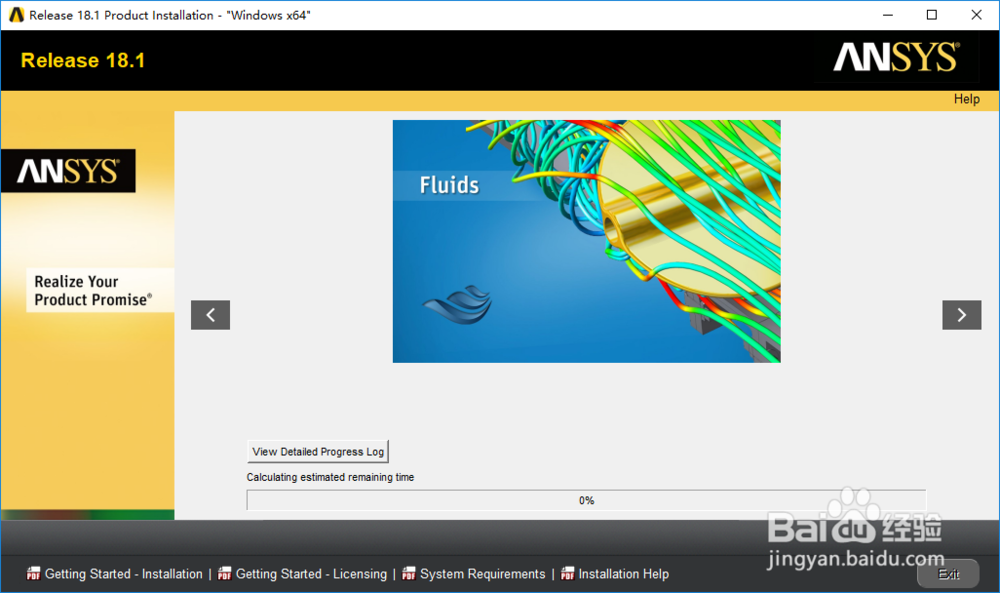


10、不选择Launch survey upon exiting,然后退出Exit。至此安装完成!
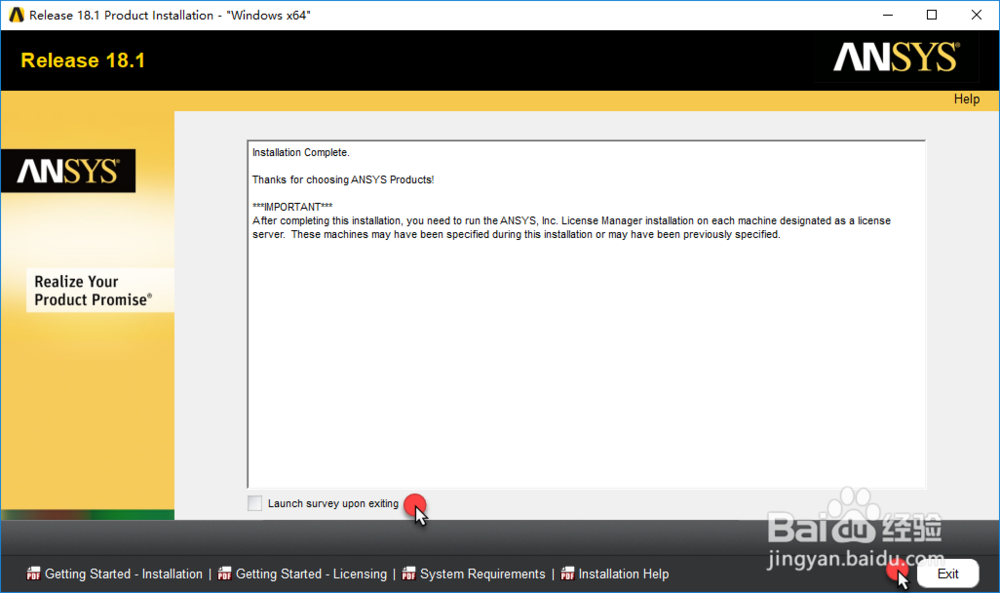
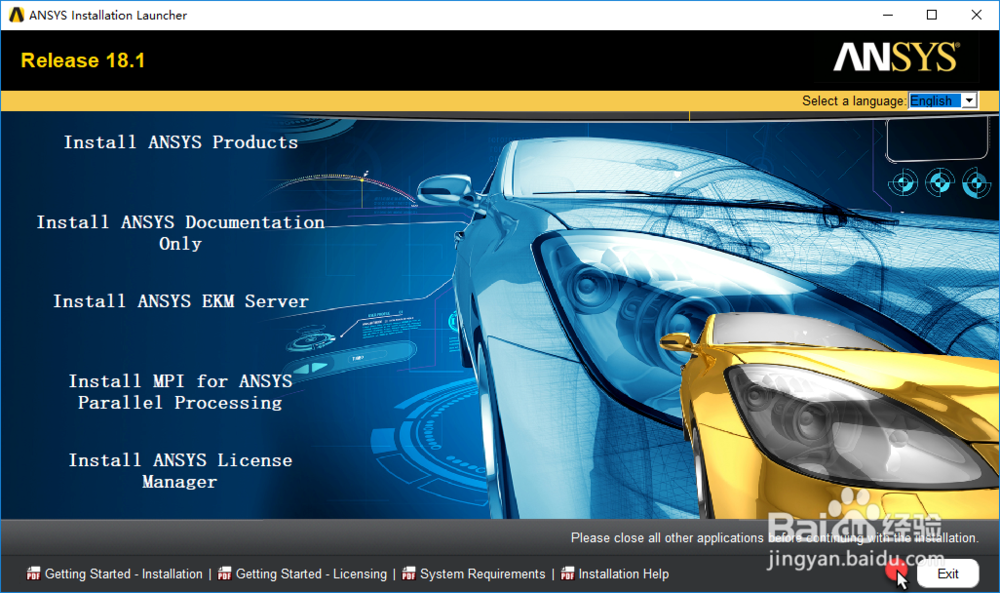
1、解压_SolidSQUAD_.7z,然后将ANSYS.ICEPAK.NETEX-G.V18.1.WIN64-SSQ文件夹里的"v181"文件夹 和 "ARTWORK_SSQ.dat"文件拷贝到程序安装路径(默认安装路径C:\Program Files\ANSYS Inc\)
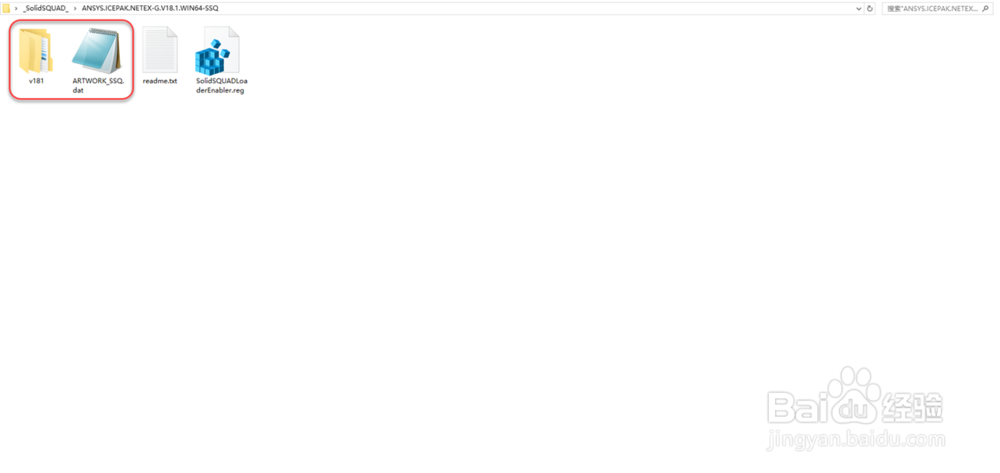
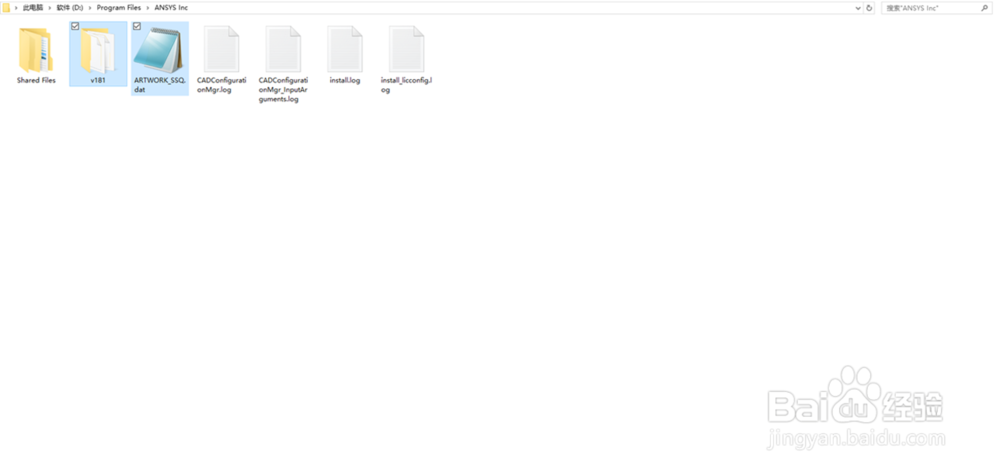
2、双击ANSYS.ICEPAK.NETEX-G.V18.1.WIN64-SSQ文件夹里的"SolidSQUADLoaderEnabler.reg"文件,添加到注册表,然后重启电脑

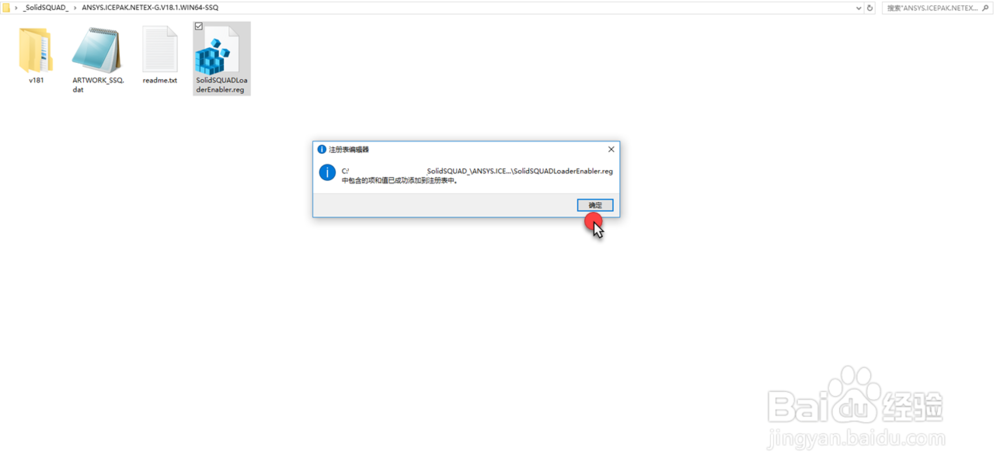
3、将Crack with local license (server setup is not needed)文件夹里的"Shared Files"文件夹拷贝到程序安装路径(默认安装路径C:\Program Files\ANSYS Inc\),并替换文件。至此激活完成!
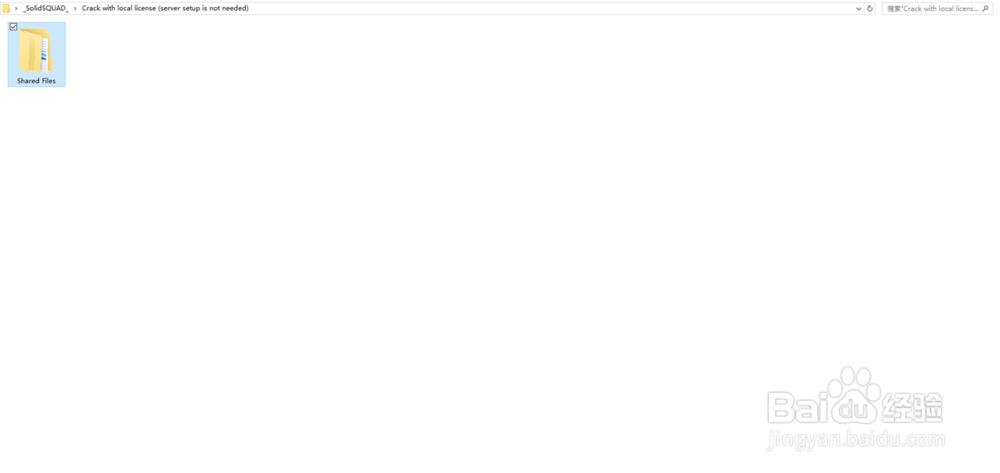

1、在程序目录里找到Workbench 18.1,然后运行

2、左侧出现红色矩形框里的内容,则表示安装激活成功!
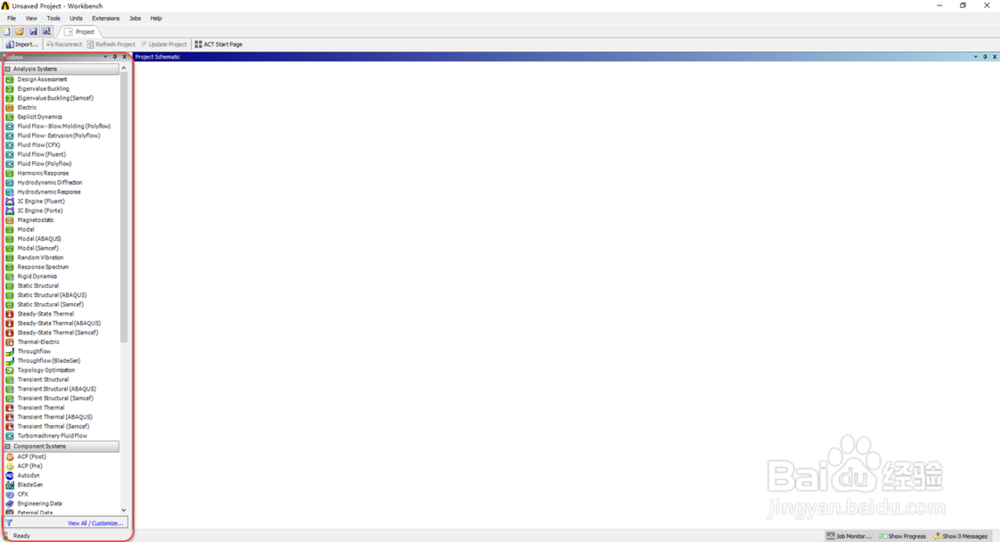
3、仅供交流学习,非商业用途!!!请购买正本!!!
声明:本网站引用、摘录或转载内容仅供网站访问者交流或参考,不代表本站立场,如存在版权或非法内容,请联系站长删除,联系邮箱:site.kefu@qq.com。
阅读量:118
阅读量:26
阅读量:95
阅读量:165
阅读量:22